- Facebook-nyhetsflöde som inte laddas kan orsaka mycket stress, särskilt om du är angelägen om att komma i kontakt med dina vänner och familj.
- Att stöta på Facebook-nyhetsflödet som inte laddas ordentligt kommer att hindra dig från att se inlägg och uppdateringar från dina onlinevänner.
- För att säkerställa att du kan använda tjänsterna ordentligt, se till att dina inställningar för nyhetsflöden är korrekta.
- Att ta bort kakor och cachar från din webbläsare har också visat sig hjälpa till i denna fråga.

Denna programvara reparerar vanliga datorfel, skyddar dig mot filförlust, skadlig programvara, maskinvarufel och optimerar din dator för maximal prestanda. Åtgärda PC-problem och ta bort virus nu i tre enkla steg:
- Ladda ner Restoro PC Repair Tool som kommer med patenterade teknologier (patent tillgängligt här).
- Klick Starta skanning för att hitta Windows-problem som kan orsaka PC-problem.
- Klick Reparera allt för att åtgärda problem som påverkar datorns säkerhet och prestanda
- Restoro har laddats ner av 0 läsare den här månaden.
Om du håller på att bläddra i nyhetsflödet Facebook och det laddas bara inte ordentligt, då kan det här problemet ha olika anledningar.
Från Facebook-fel till den aktuella tidszonen, om du upplever nyhetsflöde lastningsproblem på Facebook kan du ofta fixa dem själv. Vad du kan göra förklaras nedan på sex enkla sätt.
Hur kan jag åtgärda nyhetsflödesproblemen på Facebook?
1. Kontrollera inställningarna för Nyhetsflöde
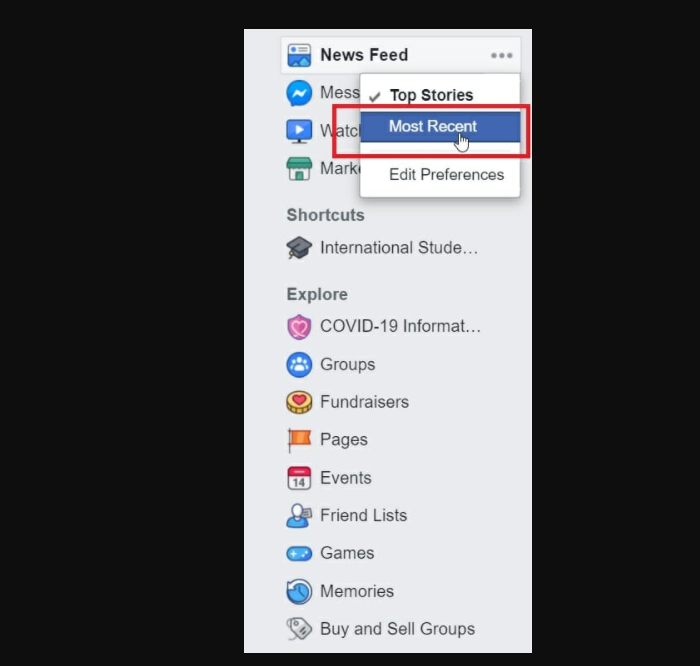
- Gå till huvudsidan för Facebook.
- På skärmens vänstra sida, leta reda på Nyhetsflöde titel.
- Klicka på tre prickar.
- Från rullgardinsmenyn kan du välja vilken typ av nyhetsflöde du vill ha.
- Klicka på Mest lästa artiklar eller Senaste, som önskat.
2. Starta om applikationen

En omstart är det enklaste alternativet om nyhetsflödet inte har laddats ordentligt. Först kan du försöka helt enkelt starta om Facebook.
Om detta inte fungerar bör du starta om webbläsaren du använder. I en nödsituation kan en fullständig omstart av PC också hjälpa.
3. Ta bort kakor och cache
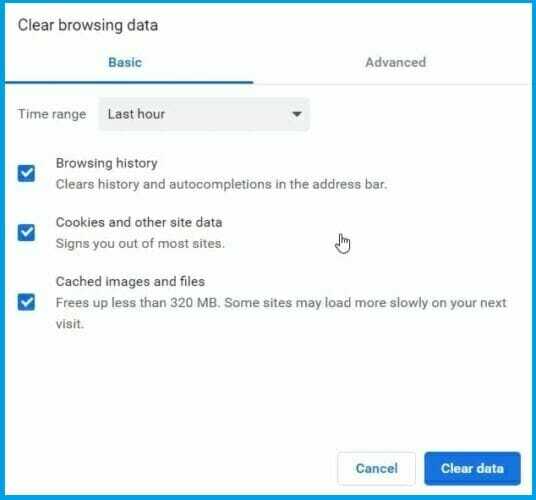
Rensa kakor
- Öppna Google Chrome.
- Gå till inställningaroch under Sekretess och säkerhet, placera en bock framför Cookies och annan webbplatsinformation.
- Du kan välja det tidsintervall du vill att data ska raderas.
- Klicka på Radera data.
Rensa cacheminnen
- Öppna Google Chromeoch gå till trepunktsmeny.
- Välj inställningaroch under Sekretess och säkerhet, Klicka på Ta bort webbläsardata.
- Du kan välja det tidsintervall du vill att data ska raderas.
- Bekräfta med Radera data.
Ibland kan det hända att data lagras fel i cachen. Det finns också cookies som kan orsaka störningar på Facebook. För att lösa problemet måste du rensa cacheminnet eller kakorna.
4. Använd HTTPS

En annan vanlig orsak till problem är att säker surfning inte är tillgänglig för alla Facebook-medlemmar. Till exempel har Facebook-appen inte den här funktionen.
Så om Facebook surfar i säkert läge som standard kan det orsaka problem när du växlar fram och tillbaka mellan HTTP och HTTPS.
För att åtgärda problemet, skriv https://www.facebook.com/ i sökfältet i din webbläsare.
5. Kontrollera tidsinställningarna

Om inställningarna för datum och tid inte är korrekta visas Facebook-webbplatsen felaktigt, även om du har en bra internetanslutning.
Så kontrollera dina systeminställningar och ställ in aktuell tidszon om det behövs.
6. Aktivera JavaScript

- Öppna Google Chromeoch gå till trepunktsmeny.
- Välj inställningar.
- Under Sekretess och säkerhet, välj Webbplatsinställningar.
- Klicka på JavaScript.
- Aktivera skjutreglaget så att Tillåtet (rekommenderas) visas.
Om JavaScript är inaktiverad i din webbläsare kan detta leda till problem när webbsidor visas.
Du bör därför kontrollera inställningen och aktivera den vid behov.
 Har du fortfarande problem?Fixa dem med det här verktyget:
Har du fortfarande problem?Fixa dem med det här verktyget:
- Ladda ner detta PC-reparationsverktyg betygsatt utmärkt på TrustPilot.com (nedladdningen börjar på den här sidan).
- Klick Starta skanning för att hitta Windows-problem som kan orsaka PC-problem.
- Klick Reparera allt för att lösa problem med patenterade tekniker (Exklusiv rabatt för våra läsare).
Restoro har laddats ner av 0 läsare den här månaden.
![Facebook Messenger videosamtal fungerar inte [Android, iOS]](/f/ddb3fdcc4530d6a50dc66c6b1cbaae11.jpg?width=300&height=460)
![Löst: Facebook-nyhetsflödet laddas inte [Löst]](/f/fb93d7ba4f56d2711b82f2885acd2028.jpg?width=300&height=460)
